抖音剪映如何设置播放倍数(抖音剪映软件下载剪映)
大家好,在使用剪映进行素材优化处理时。需要进行两项基本操作:添加、分割、复制、删除和替换操作,以及对素材进行调整处理,包括素材比例的统一和调节、素材时长的调整以及素材播放速度的正常、快速和慢速调整。本节课将重点讲解素材比例的统一和调节。需要强调的是,这是剪辑过程中非常重要的一环,必须掌握。如果不掌握这项技能,就无法进行视频剪辑。建议大家将该视频保存下来,方便日后学习。如果一次学不会,可以多练习几次。素材比例的统一和调节有三种方法,具体操作如下:
·第二:素材比例调整的三种方法。
·1.双指扩屏法。
·2.属性调整法。
·3.裁剪法。
我们将导入三个不同比例的视频素材,一个是横向屏幕的16:9,一个是纵向屏幕的,还有一个是4:3的。然后我们将它们添加到剪辑中,进行预览。

大家可以看到,这些视频都存在黑边,无法作为一个统一的视频使用。要将视频比例统一,这是关键一步,我们需在下面找到相应的比例。
首先要确定制作的视频是16:9还是9:16,这是非常重要的。点开比例选项,可以看到原始比例、3:4等多种选择。原始比例是素材拍摄时的比例,包括横屏和竖屏两种。而3:4则是现在抖音上比较流行的比例,适合制作短视频。
原始比例是指素材的拍摄比例,包括6:4和16:9两种。我们要根据素材的原始比例来调整视频比例。
第三种比例是目前比较流行的宽屏比例,接近黄金分割比例,适合制作横屏视频。

确定了视频比例后,需要调整素材的大小和位置。

第一张视频符合16:9的比例要求,是横屏视频。第二张视频是9:16的,需要将视频调整为满屏的横屏视频。第三张视频是1:1的,需要将视频调整为满屏的竖屏视频。最后一张视频是4:3的,需要将视频裁剪为全屏视频。
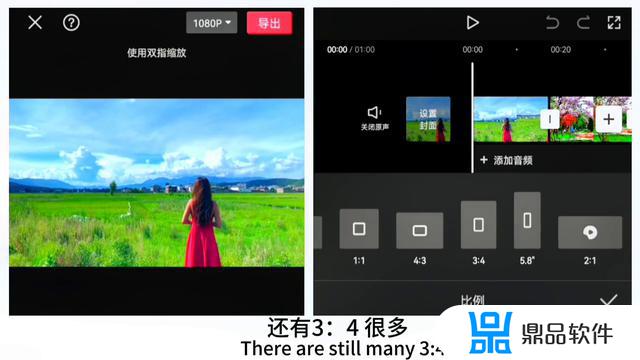
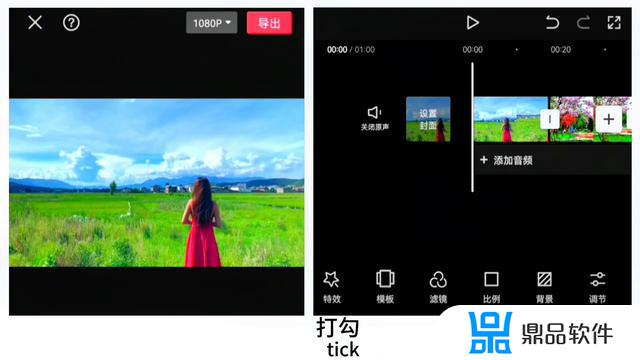
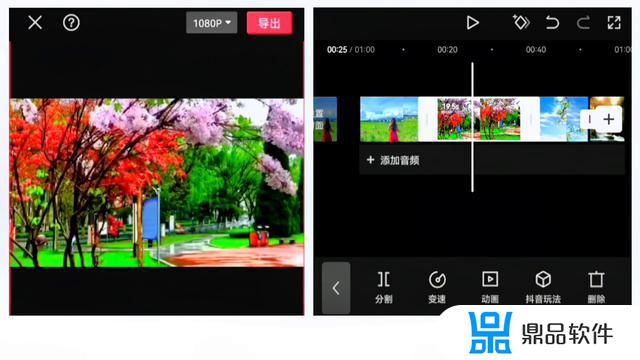
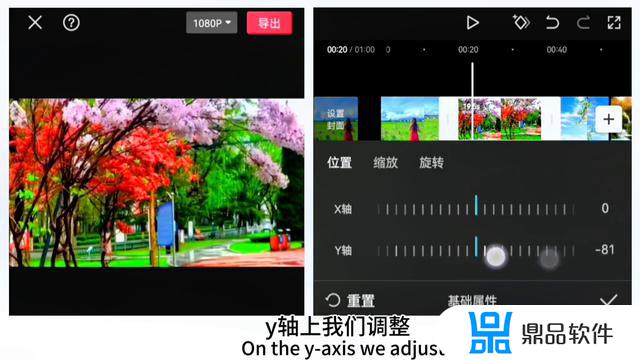
第一种方法是使用“扩屏法”,即用两根手指按住视频,将其扩大到全屏。现在让我们来预览一下效果。好的,让我们来预览一下。现在每张图片都充满了全屏。这是第一种方法,我们将恢复原状。
第二种方法是通过调整其基础属性来缩放和调整大小。这种方法非常精确。
选中素材,然后点击“基础属性”选项。我们可以看到有一个“缩方”选项,我们可以使用该选项来调整比例,直到达到全屏效果。让它充满整个屏幕,然后在比例条上滑动,直到达到满屏效果。这是一种精确的方法,可以调整图像的各个方面。通过调整图像的“y轴”位置,我们可以显示所需的部分。
好的,现在我们已经成功地将不同比例的素材视频调整为统一的比例了。接下来,我们将介绍如何将9:16比例的视频处理为16:9的双屏显示视频。这是一个难点,也是一个重点,我们将在下一节单独讲解。下节课见!
点赞、评论、收藏、分享、关注,创作不易,感谢朋友们的支持!
以上就是抖音剪映如何设置播放倍数的详细内容,更多抖音剪映软件下载剪映内容请关注鼎品软件其它相关文章!













